Windows7 Manager v3.0.7 est un logiciel de maintenance pour Windows 7, il est plein d’options qui vous permettent de bien garder les performances de votre Windows 7, d’éviter l’accumulation des fichiers indésirables ou temporaires sur le disque dur de votre ordinateur, et aussi garder la rapidité de l’utilisation de votre PC.
Dans ce tutoriel nous allons vous montrer la façon de nettoyer le registre de votre PC en utilisant Windows7 Manager v3.0.7, cette procédure est très importante dans la maintenance de votre pc et pour parvenir à bien l’exécuter, veuillez suivre les étapes suivantes :
Commencez par ouvrir Windows7 Manager v3.0.7 en cliquant sur Son icone appropriée pour faire afficher la fenêtre principale suivante :
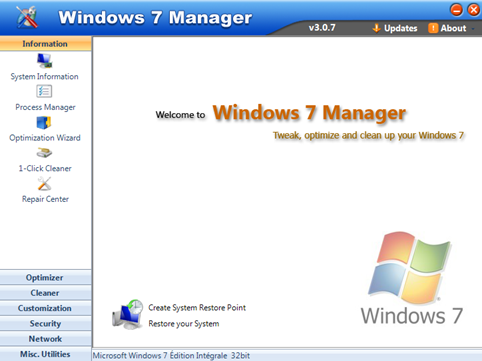
Allez maintenant dans le menu « Cleaner » situé à gauche de la fenêtre principale dans la barre des menus proposée par Windows7 Manager v3.0.7, puis cliquez sur « Registry Cleaner » comme il est montré ci-dessous :
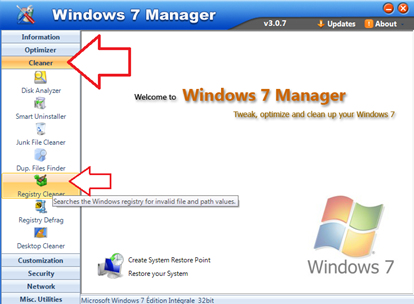
Ensuite dans la fenêtre suivante nommée « Windows 7 Manager-Registry Cleaner v5.0 » cliquez sur le bouton « Scan Registry » comme suit :

Patientez un petit moment pendant la durée du scan du registre de votre pc, une durée qui varie tout dépend la taille de votre disque dur…
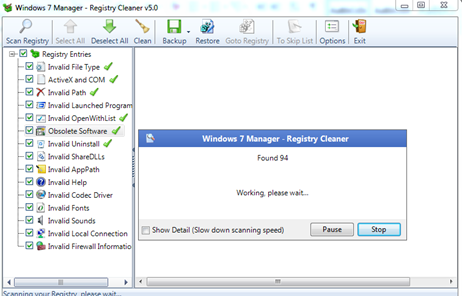
Cliquez ensuite sur le bouton « Clean » pour commencer le nettoyage du registre avec Windows7 Manager v3.0.7 comme il est présenté par l’image suivante :
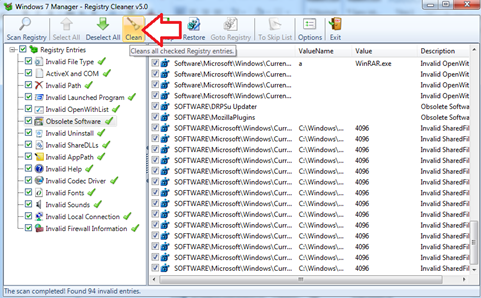
Un message important s’affiche, il vous demande de choisir entre trois des propositions suivante:
Remplacer les anciennes clés du registre par des nouvelles.
Ajouter les clés du registre que vous allez supprimer a d’autre fichiers déjà enregistrer.
Enregistrer l’ensemble du registre.
Bref il vous sera demandé d’effectuer un point de sauvegarde pour si jamais voulez-vous récupérer certains fichiers déjà supprimés, pour une première fois sélectionnez la première proposition, puis cliquez sur le bouton « Oui » pour valider votre Choi comme suit :
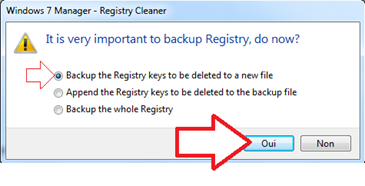
Choisissez l’endroit où vous voulez placer le point de sauvegarde de vos fichiers, puis cliquez sur le bouton « Enregistrer » comme le montre l’image suivante :
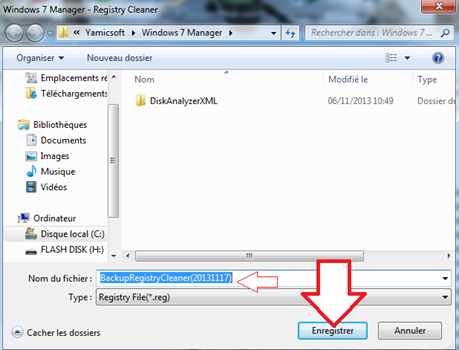
Vous voyez maintenant que votre registre est complétement nettoyé de tous les fichiers indésirables et autre fichiers temporaires pour but de toujours garder le bon fonctionnement de votre pc…
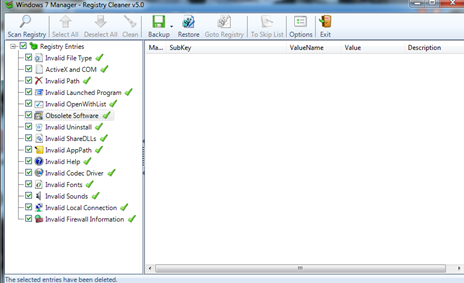
Voilà on a terminé le nettoyage d’un registre d’un ordinateur avec Windows7 Manager v3.0.7 😀
